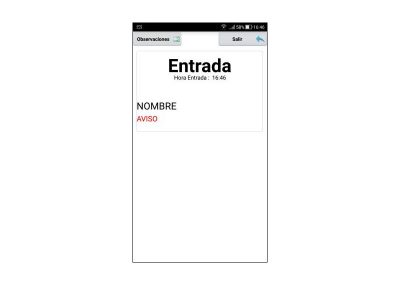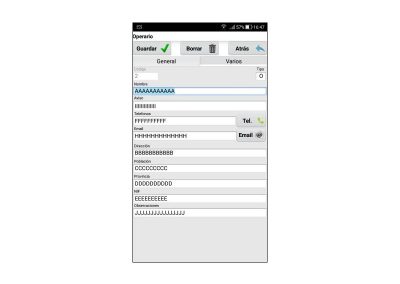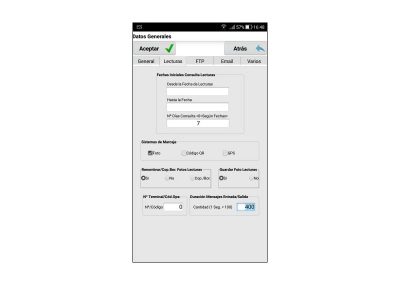App Horarios
Control horario para dispositivos móviles

Control Horario : Operarios (Empleados) y Lecturas (Marcajes)…
Tenemos 2 App diferentes para solucionar el control horario de los empleados. Ambas funcionan como un “Reloj” que registra las horas de entrada y de salida.
Una app está diseñada para funcionar sin conexión al servidor (off line) y sirve para realizar los marcajes de los operarios y enviarlos al servidor cuando se desee.
La otra app funciona de forma on line con conexión directa al servidor y permite el marcaje de los empleados en tiempo real a la aplicación principal instalada en el ordenador servidor en windows.
Tanto una como otra registran las entradas y las salidas de los empleados para ser gestionadas desde otro programa en windows instalado en un PC.
La gestión de este programa principal se lo explicamos en “Programas->Control Horario”
Para realizar los marcajes, la gestión incluye 2 archivos : Operarios (Empleados) y Lecturas (Marcajes).
Archivo de Operarios (Empleados) : pueden ser introducidos manualmente ó importados desde un archivo creado en Excel (formato CSV). Este archivo se puede recibir automáticamente mediante conexión FTP (totalmente configurable) ó copiándolo en una carpeta determinada del dispositivo (Copiar-Pegar).
Los campos de los empleados son : código, tipo, nombre, teléfonos, email, dirección, código postal, población, provincia, N.I.F., aviso y observaciones.
Puede realizar búsquedas por nombre de operario con las letras que contenga dicho nombre.
Archivo de Lecturas (Marcajes) : Se introducen de forma automática ó manual. La forma automática se realiza sólo tecleando el código de empleado y ya queda registrada la hora de entrada/salida del empleado. Se puede configurar que al mismo tiempo se realice una foto para saber quién ha marcado. La forma manual permite introducir ó modificar cualquier campo del archivo.
Los campos de los marcajes son : serie, número de orden, fecha, código operario, hora entrada, hora salida, cantidad horas, observaciones, día festivo, importe extra/festivo, código QR entrada, código QR salida, foto entrada, geolocalización longitud entrada, geolocalización latitud entrada, geolocalización longitud salida, geolocalización latituda salida, foto salida, fecha exportación y hora exportación.
Puede realizar búsquedas de marcajes pendientes de envío y por empleado.
Requisitos mínimos del sistema

Sistema operativo Android :
- Versión sistema operativo Android 2.1 ó superior
Características generales

- Añadir, modificar, dar de baja operarios y lecturas
- Consulta de operarios y lecturas con selecciones
- Los empleados pueden entrarse de forma manual ó de forma automática por medio de un archivo en formato excel (CSV/TXT)
- Estos archivos CSV puede cargarse desde una conexión FTP cuya configuración está en el apartado “Procesos -> Datos Generales -> FTP”, ó bien desde una conexión USB del PC al dispositivo móvil copiando dicho archivo en la carpeta definida en “Procesos -> Datos generales -> FTP” (Copiar-Pegar)
- Configuración Demo : opción de configurar un acceso FTP predeterminado para realizar pruebas. Esta opción se encuentra en “Procesos -> Datos generales -> FTP -> Botón “Configuración Predeterminada” que aparece en la parte inferior de la pantalla”
- Pantalla “Reloj” : se encarga del registro de marcajes efectuados con teclado táctil introduciendo la clave del operario ó el código de barras/tarjeta
- Al realizar el marcaje, se puede configurar para que se haga una foto al trabajador en el momento de marcar. De esta forma se sabe quién ha marcado y el vestuario que llevaba ese día (si se necesita uniforme)
- En el programa de marcaje (Reloj) para Android también se puede registrar la entrada/salida con un código QR que lee la cámara de fotos. Esto permite saber si el trabajador se encuentra en el lugar indicado para el marcaje de las horas
- Envío de horas de marcaje al programa principal windows con selección de campos : fechas lecturas, fechas exportación y operario
- Disponible para Android.
Precio App Horarios
Demo
Sin coste Consultas por email
Consultas por email Soporte telefónico
Soporte telefónico Actualizaciones
Actualizaciones
Básico
Pago único Consultas por email 3 meses
Consultas por email 3 meses Soporte telefónico
Soporte telefónico Actualizaciones
Actualizaciones
Profesional
Pago único Consultas por email 3 meses
Consultas por email 3 meses Soporte telefónico 3 meses
Soporte telefónico 3 meses Actualizaciones 3 meses
Actualizaciones 3 meses
Premium
Pago único Consultas por email 1 año
Consultas por email 1 año Soporte telefónico 1 año
Soporte telefónico 1 año Conexión remota 1 año
Conexión remota 1 año
Observaciones
- «Pago único» significa que la compra del programa se realiza mediante un único pago sin cuotas mensuales, anuales, etc… Sólo se paga una vez.
- «Actualizaciones» consiste en ir mejorando el programa con nuevas funcionalidades gracias a las sugerencias de los usuarios. Estas actualizaciones no serán automáticas, si no que se preguntará si se desean instalar ya que hay usuarios que no necesitan según qué modificaciones.
Condiciones
- Todos los precios son sin I.V.A.
- La forma de pago es : el 100% a la aceptación de la compra.
- La aceptación de la compra se realiza a través de email enviándonos a info@manasoft.net el plan elegido junto con sus datos fiscales para realizarle la factura correspondiente.
- Una vez recibida dicha aceptación, le enviaremos nuestro número de cuenta bancaria junto con la factura para que haga el pago pactado enviándonos el justificante de la transferencia bancaria.
- Cuando hayamos recibido el justificante, nos pondremos en contacto con usted para concertar el día y la hora para efectuar la instalación.
Servicio de mantenimiento
- Este servicio es opcional no obligatorio.
- Incluye actualizaciones, consultas por email y soporte telefónico.
- El periodo que abarca es de un año a partir de la fecha de contratación.
- El plan «Básico» y «Profesional» incluyen un periodo gratuito de tres meses desde su adquisición. El plan «Premium» incluye un año. Una vez terminado dichos periodos podrá contratar nuestro servicio de mantenimiento.
- Consulte precios
Demo App Horarios
Instrucciones de instalación
Desde su dispositivo Android, debe efectuar un clic sobre el botón “Descargar Demo” que aparece en la parte inferior.
Automáticamente se abrirá la ventana iniciando la descarga con el texto “Abrir” en la parte inferior de la pantalla.
Una vez terminada la descarga pulse en este texto “Abrir” que le pedirá “¿Quieres instalar esta aplicación?…”.
Pulse en el botón “Instalar”.
Al finalizar le saldrá “Aplicación instalada” y le propondrá dos opciones “Listo” ó “Abrir”. Seleccione “Abrir” y entrará en la aplicación.
Todos los datos incluidos en el programa demostración son ficticios.
Esta versión no tiene límite de tiempo sino un máximo 20 marcajes.
Instrucciones de acceso
La primera vez que se abra la aplicación, le pedirá si desea instalar los datos de prueba. Si elige “Si” se rellenarán automáticamente dicho archivo con los datos de prueba predefinidos. Si por el contrario elige “No”, podrá rellenarlo cuando quiera yendo a Menu general->Procesos->Recibir . Si al crearse el archivo surgiera algún mensaje de error, puede desintalarla y volver a instalar desde la carpeta “Descargas” ó “Download” del dispositivo móvil y pulsar sobre “Demo Horarios.apk”.
El icono de acceso al programa es el siguiente :

Demo Horarios
Versión del Programa : 19.11.1
Al entrar en el programa, se le pedirá la clave :
Clave Usuario sólo marcajes = No tiene clave. Puede pulsar directamente al botón “Aceptar”.
Clave Supervisor = demo
Hay 5 operarios de prueba cuyos códigos son “1″, “2″, “3″, “4″ y “5″ que puede teclear al marcar en el reloj.
Si no encuentra lo que busca ó quisiera cambiar alguna función de nuestro software
Somos Fabricantes